Los Servicios de Google. No los apreciamos hasta que faltan, y es que a veces es fácil pasarlos por alto o ni siquiera saber qué hacen ahí. Google nos lo pone un poco más fácil con un nuevo apartado exclusivo para él que detalla todos los Servicios de Google Play que tienes en tu móvil, y para qué sirve cada uno.
Con el tiempo, los Servicios de Google Play se han multiplicado y puede ser difícil llevar la cuenta de qué es qué y desde dónde se accede a cada uno de ellos. En el nuevo apartado de los ajustes, que está presente a partir de Android 13, te encontrarás una explicación de todos los Servicios de Google Play y un atajo para saber más o acceder a sus opciones.
Un botón solo para ti
La pantalla de información de una aplicación en Android cuenta con apartados fijos como el de permisos, notificaciones, almacenamiento y datos, pero si abres esa pantalla en la app de Servicios de Google Play, y tienes Android 13, te encontrarás con que aparece un nuevo menú: Todos los servicios.
Tocando en ella llegas a una pantalla exclusiva donde los Servicios de Google Play al fin explican lo que hacen de forma bastante exhaustiva. Se explica en ella que estos servicios sirven para mantener tu seguro y fiable, que muchas funciones del móvil dependen de ellos y, por tanto, no deberías deshabilitarlos.
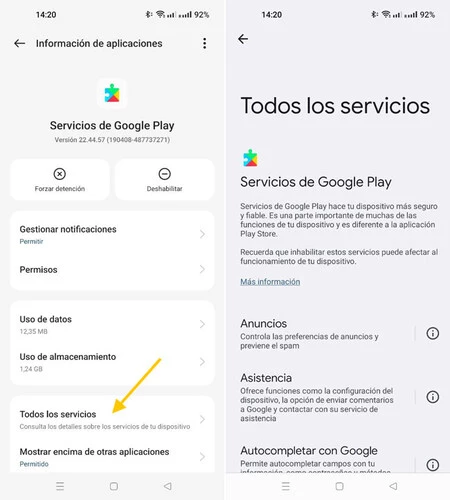
Lo más importante, no obstante, es la lista de servicios, que aparece justo debajo, y que representa un listado exhaustivo de todos los servicios de Google que están disponibles y para qué sirve cada uno de ellos. A día de hoy, son los siguientes, con las explicaciones que proporciona Google:
Anuncios: Controla las preferencias de anuncios y previene el spam.
Asistencia: Ofrece funciones como la configuración del dispositivo, la opción de enviar comentarios a Google y contactar con su servicio de asistencia.
Autocompletar con Google: Permite autocompletar campos con tu información, como contraseñas y métodos de pago.
Compartir ubicación: Te permite compartir tu ubicación con más personas.
Conexiones entre dispositivos: Permite conectarse a otros dispositivos, como un coche, un reloj o un Chromebook.
Copia de seguridad y transferencia de datos: Crea una copia de seguridad y restaura tus datos, la configuración de tu aplicación y la información de tu cuenta.
Diagnóstico del sistema: Recoge datos sobre tu dispositivo y sus servicios, y mejora tu experiencia.
Fitness: Controla las funciones de actividad física de las aplicaciones, como hacer un seguimiento cuando entrenas o compartir datos con otras aplicaciones de fitness.
Funciones para desarrolladores: Permite a los desarrolladores incluir funciones en sus aplicaciones para mejorarlas y hacerlas más fiables.
Gestión de cuentas: Ofrece un inicio de sesión seguro y un mejor control de tu cuenta de Google.
Gestión del sistema: Mantiene actualizados los servicios del sistema y mejora el rendimiento del dispositivo.
Juegos: Gestiona los inicos de sesión automáticos, las clasificaciones, los logros y tu perfil de juego.
Precisión de la ubicación: Mejora la precisión de la ubicación mediante conexión Wi-Fi, redes móviles y sensores.
Seguridad: Ofrece funciones de seguridad, como cifrar contraseñas, bloquear el dispositivo, bloquear llamadas de spam o localizar un dispositivo perdido.
Seguridad y emergencias: Se usa en notificaciones y servicios de emergencia, como al compartir tu ubicación durante llamadas de emergencia y al recibir alertas de crisis.
Wallet: Permite pagar compras realizadas con el dispositivo, incluidos los pagos sin contacto.
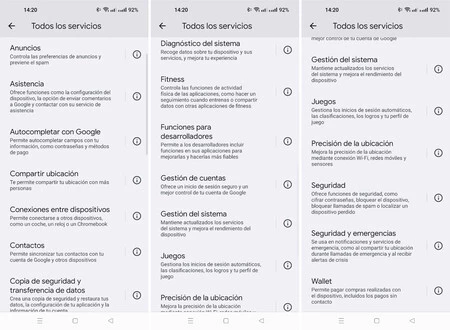
La información es de agradecer, pues se centran en cómo afectan a los usuarios y no las más habituales explicaciones para desarrolladores, pero lo más útil del asunto es que cada uno de los servicios sirve como atajo para sus ajustes. Es decir, tocando en Precisión de la ubicación puedes activar la mejora de la precisión, en Conexiones entre dispositivos tienes atajos para configurar la integración con Chromebook, Compartir con Nearby, Cast y similares, y así sucesivamente.
De este modo, esta nueva ventana de ajustes se convierte en un lugar centralizado desde el cual poder acceder a todas sus opciones, en lugar de tener que navegar por el entramado de menús repartidos por el sistema, como hasta ahora.
Vía | 9to5Google




